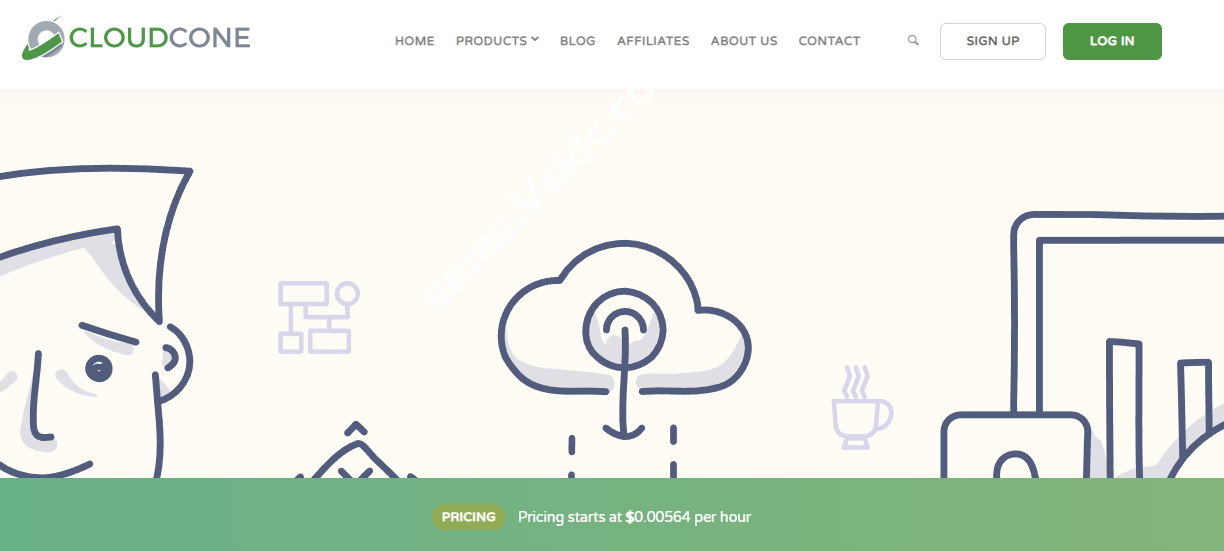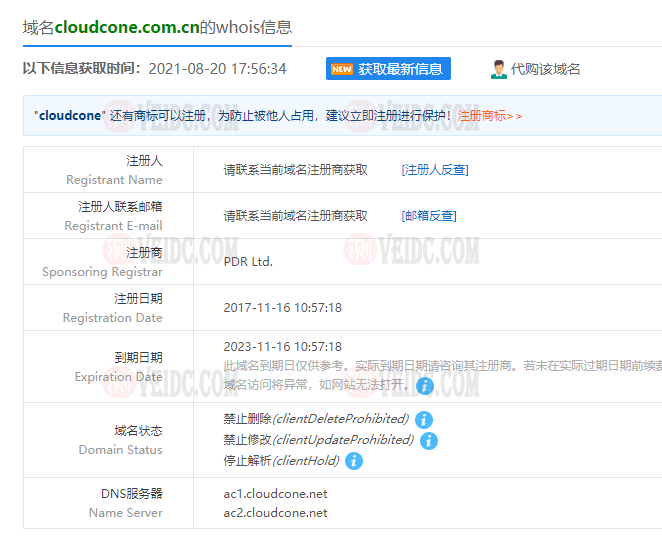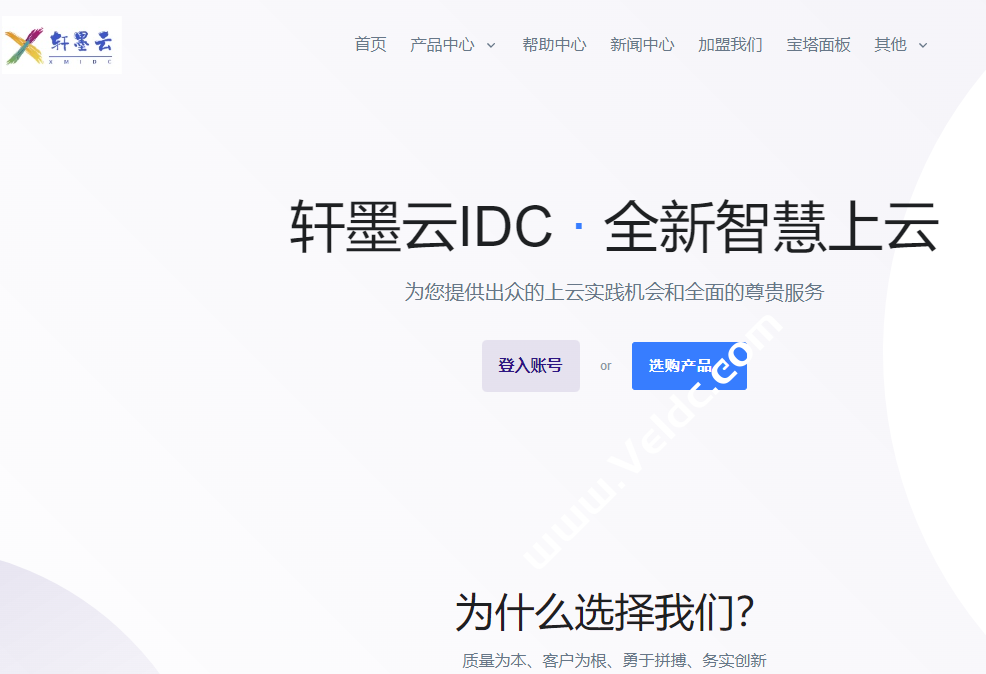Linux服务器管理员忘记root密码怎么办?如果是这样的话,我们只能通过重置root密码的方法找回密码。接下来,本文主要为大家分享CentOS 7重置root密码的图文教程。
注意事项:本文基于CentOS 7.4环境进行操作,由于CentOS的版本差异,操作之前请先确定好版本;
CentOS 7重置root密码的操作步骤(图文教程)
1、重启系统,在开机过程中,快速按下键盘上的方向键↑和↓。目的是告知引导程序,我们需要在引导页面选择不同的操作,以便让引导程序暂停。
以下是暂停后的界面,可以查看下方的英文可知↑和↓的作用。

2、使用↑和↓将选择行设置为第一行(背景高亮即为选中),按下键盘上的e,进入编辑模式
3、将光标一直移动到 LANG=en_US.UTF-8 后面,空格,再追加init=/bin/sh。这里特别注意,需要写在UTF-8后,保持在同一行,并注意空格。由于屏幕太小,会自动添加\换行,这个是正常的。
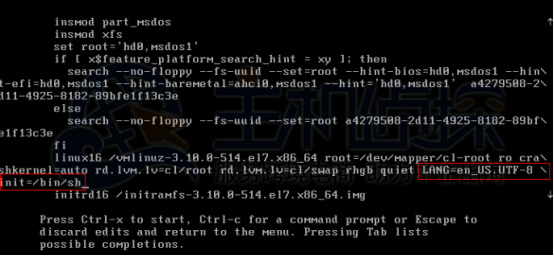
4、按下CREL+X进行引导启动,成功后进入该界面

5、输入以下命令
1)挂载根目录
mount -o remount, rw /
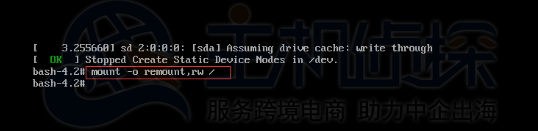
2)选择要修改密码的用户名,这里选择root用户进行修改,可以更改为你需要修改用户
passwd root
3)输入2次一样的新密码,注意输入密码的时候屏幕上不会出现字符。
如果输入的密码太简单,会提示警告(BAD PASSWORD:The password fails the dictionary check – it is too simplistic/systematic),可以不用管,继续输入密码,不过建议还是设置一些比较复杂的密码,保证安全性。
4)输入“touch /.autorelabel”更新系统信息
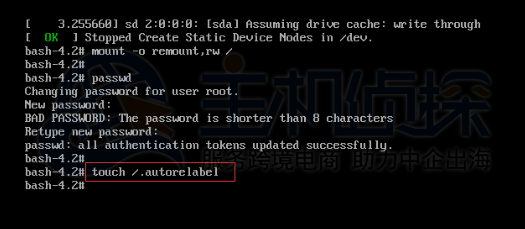
5)输入“exec /sbin/init”正常启动系统

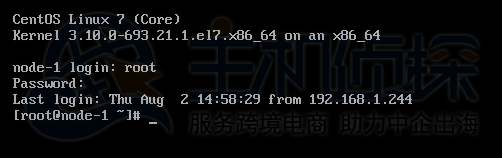
root密码修改完成,记得保存好自己的密码!

 CNIDC测评
CNIDC测评